Znalazłeś schowek swoich starych taśm DV z cennymi wspomnieniami rodzinnymi. Chętnie dzielisz się tymi chwilami z bliskimi lub cieszysz się nimi na nowoczesnych urządzeniach, takich jak telefony i tablety. Rzecz w tym, że te taśmy DV są w formacie niezgodnym z twoją obecną technologią. I tu pojawia się pomysł przekonwertowania ich do formatu MP4. Ten artykuł poprowadzi Cię dalej jak przekonwertować DV na MP4 online i offline. Pozwól nam zbadać opcje, które pomogą Ci wybrać najlepsze podejście do Twoich cennych wspomnień.
Część 1. Co to jest DV
Digital Video (DV) to format nagrywania i odtwarzania filmów wideo na urządzeniach elektronicznych, takich jak aparaty fotograficzne i komputery. Wideo cyfrowe to sposób przechowywania ruchomych obrazów i dźwięków w formacie cyfrowym.
Część 2. Konwertuj DV na MP4 za pomocą konwertera AVAide MP4
Konwerter VAide MP4 To poręczny program, który pomaga konwertować filmy DV do formatu MP4. Może być przydatny do różnych celów, takich jak udostępnianie filmów online lub odtwarzanie ich na różnych urządzeniach. Program charakteryzuje się dużą prędkością konwersji, dzięki czemu konwersja z DV do formatu MP4 nie zajmuje dużo czasu. To jak błyskawiczna konwersja wideo.
Jeśli masz wiele filmów DV lub innych do konwersji, nie musisz robić tego pojedynczo. Ten program umożliwia jednoczesną konwersję wielu filmów DV do formatu MP4. Ponadto, AVAide MP4 Converter oferuje podstawowe funkcje edycji, które podniosą jakość Twoich filmów.
Poniżej znajdują się kroki, jak przekonwertować pliki DV na MP4 za pomocą konwertera AVAide MP4:
Krok 1Najpierw pobierz i zainstaluj Konwerter VAide MP4 na swoim komputerze i uruchom go. Wystarczy kliknąć Ściągnij Kliknij przycisk poniżej, aby pobrać wersję odpowiadającą Twojemu systemowi operacyjnemu.

BEZPŁATNE POBIERANIE W systemie Windows 7 lub nowszym
 Bezpieczne pobieranie
Bezpieczne pobieranie
BEZPŁATNE POBIERANIE Dla systemu Mac OS X 10.13 i nowszych
 Bezpieczne pobieranie
Bezpieczne pobieranieKrok 2Przejdź do Przetwornik patka. Kliknij Dodaj pliki przycisk w lewym górnym rogu, aby dodać plik DV, który chcesz przekonwertować na MP4.
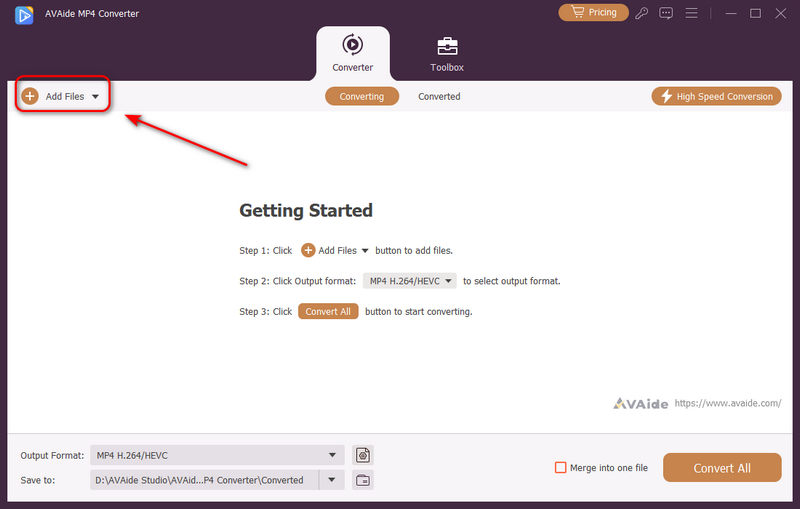
Krok 3Po załadowaniu filmów DV możesz kliknąć Format przycisk lub Format wyjściowy Kliknij przycisk rozwijany, aby wybrać format MP4. Na przykład możesz wybrać 4K MP4 lub HEVC MP4. Kliknij dwukrotnie, aby go wybrać.
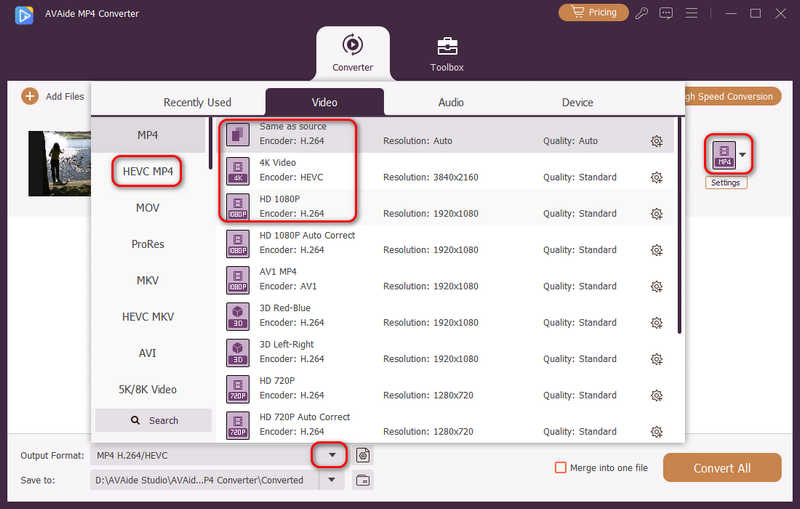
Krok 4Kliknij Zapisz do przycisk rozwijany, aby wybrać miejsce docelowe dla plików wideo MP4. Następnie kliknij Skonwertuj wszystko przycisk umożliwiający łatwą konwersję filmów DV do formatu MP4.
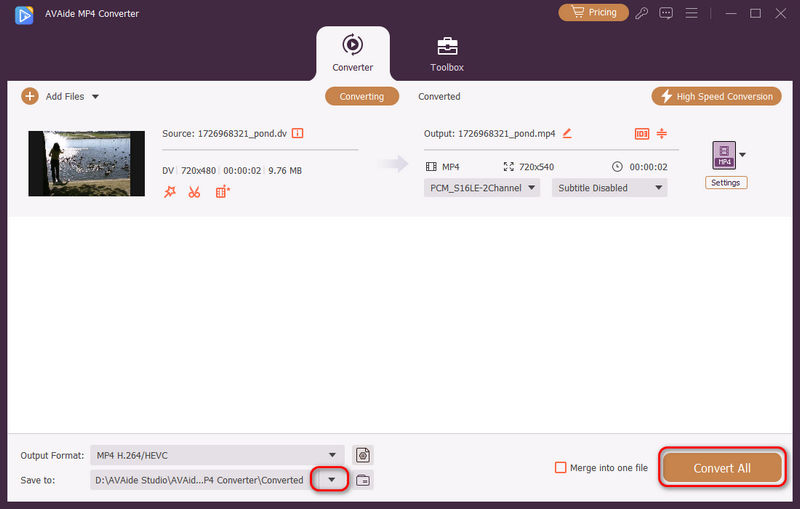
- Zanim przekonwertujesz filmy DV do formatu MP4, możesz skorzystać z niektórych funkcji edycji wideo dostępnych w programie AVAide MP4 Converter.
Na przykład możesz kliknąć Edytować przycisk obok swojego filmu DV. Następnie możesz uzyskać dostęp Obróć i przytnij, Efekt i filtr, znak wodny, Audio, oraz Podtytuł Tutaj. Pamiętaj, aby nacisnąć ok przycisk, aby zastosować wprowadzone zmiany.
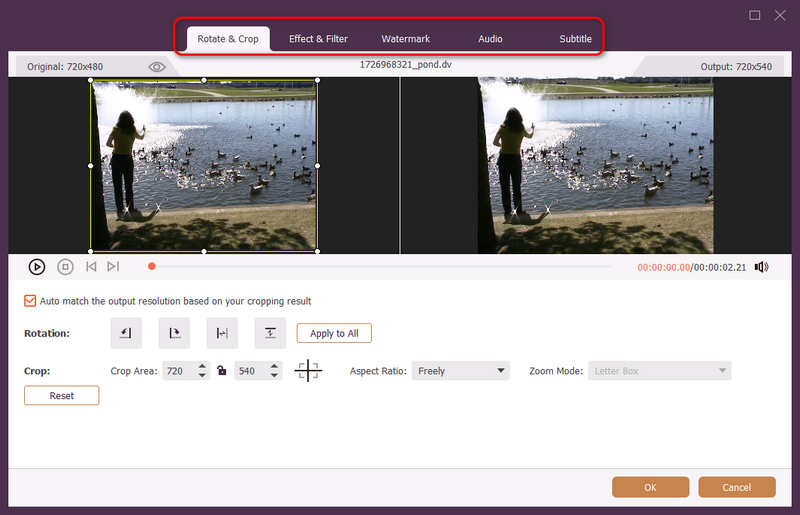
Jeśli chcesz dostosować format wyjściowy MP4 swojego filmu, kliknij Ustawienia przycisk. Możesz spersonalizować Wideo oraz Audio Ustawienia, takie jak koder wideo, koder audio, rozdzielczość, liczba klatek na sekundę, zgodnie z Twoimi wymaganiami. Po zmianie naciśnij Tworzyć nowe przycisk, aby je zastosować.
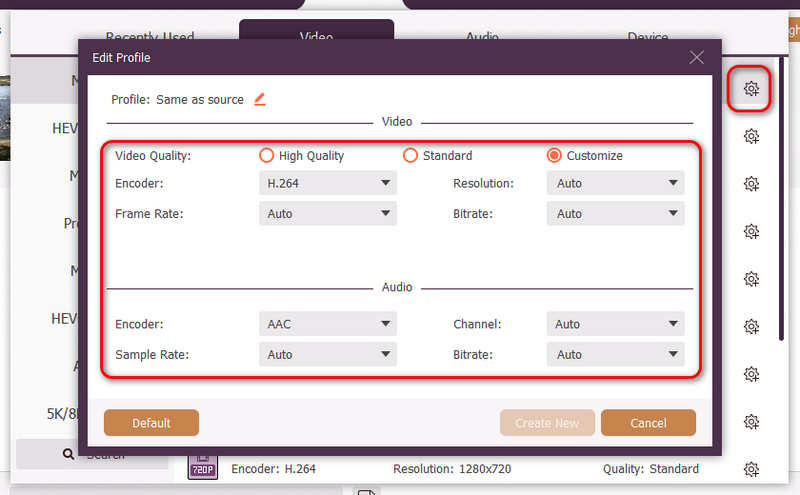
Część 3. Konwertuj DV na MP4 za pomocą HandBrake
Czy kiedykolwiek musiałeś zamienić swoje filmy DV w format zgodny z nowoczesnymi urządzeniami lub łatwo udostępnić je innym? I tu z pomocą przychodzi HandBrake! Ten program został zaprojektowany tak, aby był łatwy do zrozumienia. Jest to bezpłatne i łatwe w użyciu narzędzie, które pomaga zmienić format plików wideo DV na format MP4. To tak, jakby mieć magiczną różdżkę dla swoich filmów, dzięki której będą działać na współczesnych gadżetach lub będą gotowe do udostępnienia w Internecie. Ponadto obsługuje konwersję wsadową, co pozwala zaoszczędzić czas i wysiłek.
Poniżej znajdują się kroki, jak przekonwertować DV na MP4 w HandBrake:
Krok 1Uruchom HandBrake, a zobaczysz okno.
Krok 2Kliknij Plik po lewej stronie. Tutaj wybierasz wideo DV, z którym chcesz pracować. Poza tym możesz przeciągać i upuszczać wideo DV do okna.
Krok 3w Presety menu rozwijanego możesz wybrać wygląd swojego filmu. Udaj się do Streszczenie zakładkę i wybierz MP4 jako format Twojego filmu.
Krok 4Na dole możesz wybrać, gdzie ma zostać zapisany przekonwertowany film.
Krok 5Gdy wszystko będzie już gotowe, kliknij przycisk Rozpocznij kodowanie przycisk. HandBrake rozpocznie teraz zmianę Twojego wideo DV na format MP4.

Część 4. Konwertuj DV na MP4 online
Convertio to bezpłatna platforma internetowa, która umożliwia zmianę formatu plików wideo DV na MP4. To jest jak pomocna witryna internetowa, która może przekształcić Twoje filmy tak, aby działały na współczesnych smartfonach, tabletach i komputerach. Nie musisz pobierać żadnego oprogramowania; jest on dostępny za pośrednictwem przeglądarki internetowej. Dzięki temu Twoje filmy będą mogły być odtwarzane na różnych gadżetach. Proces jest prosty, co czyni go idealnym rozwiązaniem dla osób, które chcą bezproblemowego rozwiązania.
Poniżej znajdują się kroki, jak przekonwertować DV na MP4 online za pomocą Convertio:
Krok 1Przede wszystkim odwiedź oficjalną stronę Convertio, aby uzyskać pełny dostęp.
Krok 2Kliknij Wybierz pliki aby uzyskać dostęp do folderu na pulpicie. Zaimportuj filmy DV, które chcesz przekonwertować do formatu MP4.
Krok 3Zmierzać do Konwertuj na i kliknij Format menu rozwijane i wybierz MP4 z listy.
Krok 4Kliknij Tryb przycisk, aby zmodyfikować Wideo oraz Audio ustawienia według własnych upodobań. Następnie zaznacz ok przycisk, aby zastosować wprowadzone zmiany.
Krok 5wciśnij Konwertować przycisk, aby przekonwertować wideo DV na format MP4, jeśli jest ustawiony.

Część 5. Często zadawane pytania dotyczące konwersji DV na MP4
Jak przekonwertować DV na MP4 na komputerze Mac?
Konwerter AVAide MP4 działa na systemach operacyjnych Mac i Windows. Dlatego możesz za jego pomocą przekonwertować DV na MP4 na komputerze Mac. Wystarczy pobrać i zainstalować program i gotowe.
Jak działa konwersja FFmpeg DV na MP4?
Otwórz wiersz poleceń lub terminal. Przejdź do folderu, w którym znajduje się plik wideo DV, używając polecenia cd. Użyj następującego polecenia FFmpeg, aby przekonwertować wideo DV na MP4: ffmpeg -i input.dv -c:v libx264 -preset slow -crf 22 -c:a aac -strict eksperymentalne wyjście.mp4.
Zastąp plik input.dv nazwą pliku wideo DV. Następnie naciśnij klawisz Enter, aby uruchomić polecenie. FFmpeg rozpocznie proces konwersji i utworzy wideo MP4 w tym samym folderze.
Co jest lepsze, DV czy MP4?
MP4 jest lepszy, ponieważ jest bardziej wszechstronny, działa na różnych urządzeniach i ma mniejsze rozmiary plików. DV jest zwykle lepszy do profesjonalnej edycji wideo i zachowania wysokiej jakości, ale jest mniej przyjazny dla użytkownika do ogólnego użytku.
Jakich ustawień należy użyć, aby uzyskać najlepszą jakość?
Wybory dotyczące konfiguracji filmu zależą od tego, co lubisz i jak planujesz go używać. Mimo to wybranie formatu H.264 dla wideo i AAC dla dźwięku to doskonały sposób na rozpoczęcie. Pomaga upewnić się, że Twój film działa dobrze na różnych urządzeniach oraz dobrze wygląda i brzmi.
Ile czasu zajmuje konwersja DV na MP4?
To, jak szybko wideo DV zmienia się w wideo MP4, zależy od wielkości oryginalnego pliku DV. Zajmie to więcej czasu, jeśli plik DV jest duży, a komputer działa wolno.
Odkrywanie jak konwertuj filmy DV do formatu MP4 może pomóc Ci łatwo cieszyć się filmami na różnych urządzeniach i platformach. Dzięki temu filmy są mniejsze i kompatybilne ze smartfonami, tabletami i komputerami. Aby dokonać szybkiej i wydajnej konwersji, rozważ użycie konwertera AVAide MP4. Konwerter AVAide MP4 jest przyjazny dla użytkownika i działa dobrze zarówno dla początkujących, jak i doświadczonych użytkowników.
Wielofunkcyjny konwerter MP4 do konwersji dowolnego formatu wideo na MP4 z wysoką jakością wyjściową.




